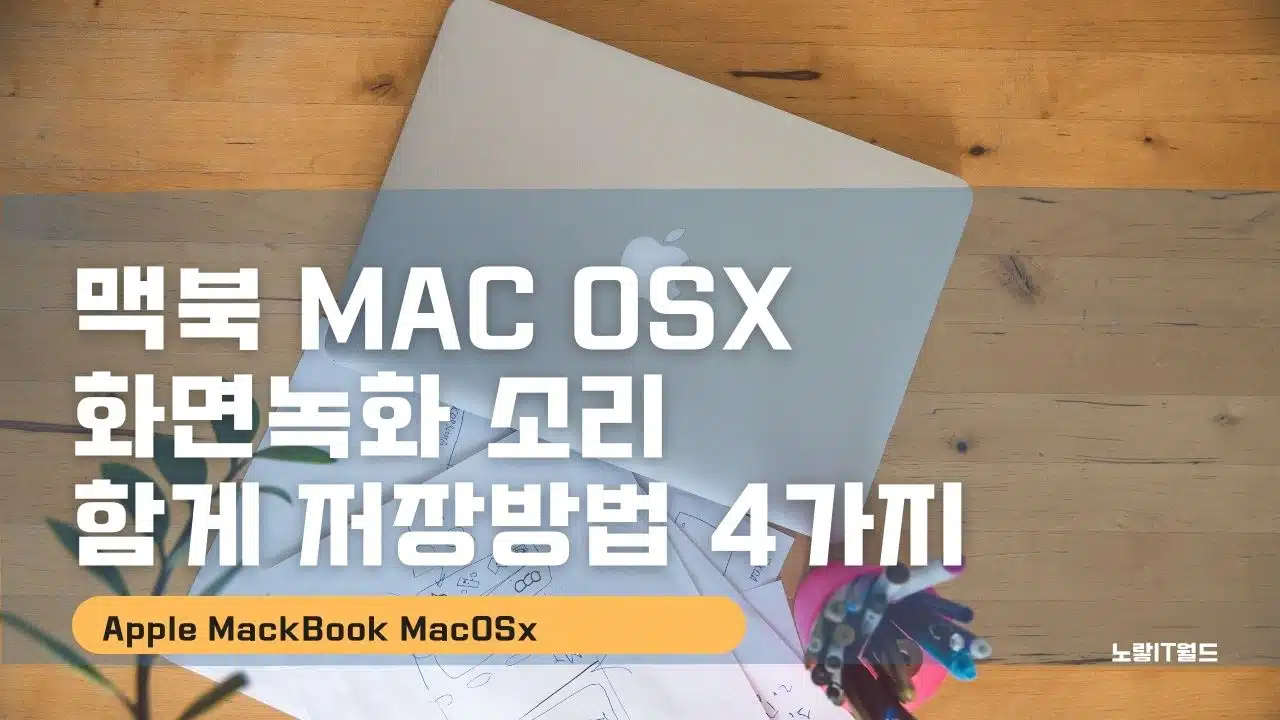윈도우를 사용하는 분들은 기본적으로 윈도우10 화면녹화앱을 사용하거나 반디캠이나 모바비 등의 다양한 무료 화면녹화 프로그램을 사용하면 됩니다.
하지만 맥북의 경우는 윈도우에서 제공하는 운영체제와 다르기 때문에 맥북 화면녹화 방법은 맥북 화면캡쳐하는것처럼 조금은 다릅니다.
맥북 화면캡쳐 이름변경 및 동영상 녹화 저장위치 변경
맥북 화면녹화 방법 4가지
- MacOS 녹화 단축키 사용
- MacOS QuickTime Plyaer 화면녹화
- WonderShare UniConverter 화면녹화
- Movavi Recorder 화면녹화
MacOSX맥북 화면녹화 단축키
우선 맥북 및 아이맥등 Mac OS인 빅셔, 시에라, 모하비, 카탈리나등 동영상 녹화방법은 크게 2가지로서 단축키로 하는방법과 퀵플레이어를 이용한 방법 4가지가 있으며 컴퓨터 모니터 화면 녹화를 하면 컴퓨터 소리와 함께 녹음이 됩니다.
기본적으로 맥북이나 아이맥 등 MacOS를 사용한다면 자체적으로 제공하는 화면녹화 기능을 사용해 이미지 캡쳐 및 화면녹화가 가능합니다.
- command+shift + 3전체화면 캡쳐
- command+shift + 4 지정영역 캡쳐
- command+shift + 5 화면녹화
- command+shift + 6 터치 바 캡쳐
보는것과 같이 맥북 화면캡쳐키와 함께 화면녹화를 위해서는 “command+shift+5“키를 눌러주면 맥북의 모니터 화면을 녹화할 수 있습니다.

- 화면을 녹화하면서 음성녹음까지 함께 하고 싶다면 “옵션 -> 내장마이크“를 선택하면 맥북 화면을 녹화하면서 마이크 소리도 함께 녹음할 수 있습니다.
- 이때 타이머를 이용하면 동영상 녹화버튼을 클릭 후 5초 및 10초 후 동영상이 녹화되도록 설정할 수 있습니다.
- 모든 녹화가 완료되었다면 맥북 화면 상단에 있는 종료버튼을 눌러주면 녹화가 종료되어 동영상이 저장됩니다.
- 단축키를 이용한 화면녹화 단축키는 “Command + Control + Esc“를 눌러주면 화면녹화가 종료됩니다.
MacOS QuickTime Plyaer 화면녹화


맥북 아이맥등 Mac OSx 운영체제에서 제공하는 QuickTime Player를 사용하면 맥북화면을 녹화하거나 내장마이크를 이용해 소리도 함께 녹음이 가능합니다.

퀵타임 플레이어를 실행합니다.

- 새로운 동영상 녹화
- 새로운 오디오 녹음
- 새로운 화면 기록
메뉴 막대에서 파일 -> 새로운 화면기록을 선택한 다음 화면녹화를 위해 녹화 아이콘을 선택합니다.
별도로 음성이나 다른 오디오를 함께 녹음하고 싶다면 마이크를 선택해 음량 소리를 조절해서 원하는 크기로 조절합니다.
그 외에 화면녹화시 마우스 포인트가 보이게 하기 위해서는 “기록 시 마우스 클릭 보기“를 선택하면 화면녹화시 마우스커서를 더블클릭 하는 이펙트가 표시됩니다.
동영상 녹화가 완료되었다면 단축키는 “Command + Control + Esc“를 눌러주면 화면녹화가 종료됩니다.

MacOS에 설치가능환 화면녹화 및 비디오 컨버터 변환, 압축, 편집, 녹화등 다양한 기능을 제공하는 프로그램으로서 컴퓨터 모니터 화면녹화 외에도 게임이나 웹 카메라를 통환 화상통화 녹화가가 가능하다는 특징이 있으며 동영상 저장 시 화질손실과 프레임 드랍, 압축용량등에서 만족스러운 프로그램입니다.

- P4, AVI, WMV, MKV, MOV를 포함한 1000가지 이상의 인기 형식 지원.
- 동영상 자르기, 자막 추가, 효과 적용 등 다양한 기능으로 동영상을 편집.
- 유튜브 등 10,000개 이상의 동영상 공유 사이트에서 영상을 다운로드 하거나 녹화.
- 데이처 손실 없이 동영상 용량을 줄이기.
- DVD / CD 편집 및 굽기도 간편하게 완성.
- 영상 메타데이터 수정, GIF 메이커, TV 캐스트, VR 변환기, 화면 녹화 등 기능을 탑재한 비디오 툴박스
다운로드 : WonderShare UniConverter
동영상 변환, 압축, 편집, 녹화, 저장, 합치기, 재생, CD DVD 굽기, 자막편집, 워터마크편집, GIF 변환,
화면녹화 단축키

- 일시 중지 / 계속 : Ctrl + F5
- 시작 / 중지 : Ctrl + F6
Movavi Recoder MacOSX 화면녹화

모바비 레코드는 애플의 MacOSx 외에도 마이크로소프트 윈도우에서도 화면녹화에서 주로 사용되는 프로그램으로서 Movavi Recoder 외 Movavi Video Suite를 사용하면 동영상 게임 컴퓨터녹화, 동영상 편집, 이미지 편집, PDF 편집 등 다양한 기능을 제공합니다.

그 외에도 동영상을 GIF 움짤로 변환하거나 아이폰, 아이패드, 갤럭시북 등 다양한 동영상 포맷으로도 변경되는 인기 있는 대표적인 프로그램으로 모바비 비디오슈트를 설치하며 맥북 화면녹화 기능도 함께 사용가능합니다.